Настольная СУБД Access 2002
Пятое диалоговое окно Мастера кнопок
Рис. 9.22. Пятое диалоговое окно Мастера кнопок
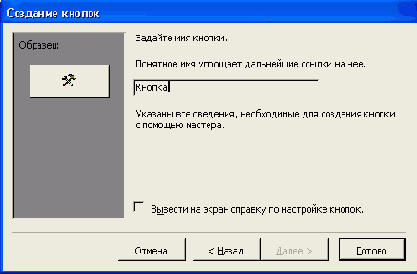
На форме появилась кнопка. Если вы потом решите все-таки поместить на кнопку какую-нибудь картинку, это можно сделать, установив свойство
Рисунок
(Picture), для чего вы можете воспользоваться Построителем, который предлагает либо выбрать одну из стандартных картинок, либо использовать графический файл, например созданный в графическом редакторе Paint в Windows (рис. 9.23).
Можно назначить элементу управления
Кнопка
(Command Button) комбинацию клавиш. Это бывает оправдано, например, если пользователь работает с клавиатурой и ему неудобно для нажатия кнопки переключаться на мышь, а также, если в форме много элементов и для активизации кнопки приходится много раз нажимать клавишу <Tab>. Чтобы назначить кнопке комбинацию клавиш, в свойстве
Подпись
(Caption), которое определяет надпись на кнопке, выбирают одну букву (она необязательно должна быть первой) и добавляют перед ней знак амперсанта (&) (рис. 9.24). Выбранная буква в надписи на кнопке будет подчеркнута. Тогда для того, чтобы выбрать кнопку, достаточно просто нажать комбинацию клавиш <Аlt>+<выбранная буква>, в нашем примере — это <Alt>+<3>.